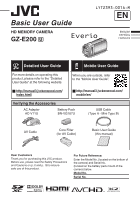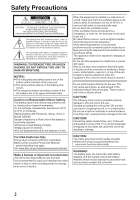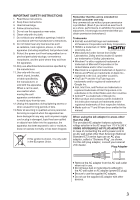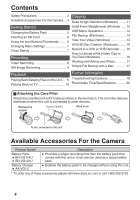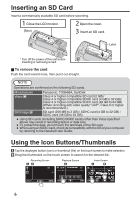JVC GZ-E200 Basic User Guide
JVC GZ-E200 Manual
 |
View all JVC GZ-E200 manuals
Add to My Manuals
Save this manual to your list of manuals |
JVC GZ-E200 manual content summary:
- JVC GZ-E200 | Basic User Guide - Page 1
://manual3.jvckenwood.com/ mobile/en/ Verifying the Accessories AC Adapter AC-V11U Battery Pack BN-VG107U USB Cable (Type A - Mini Type B) AV Cable Core Filter (for AV Cable) Basic User Guide (this manual) Dear Customers Thank you for purchasing this JVC product. Before use, please read the - JVC GZ-E200 | Basic User Guide - Page 2
is intended to alert the user to the presence of important operating and maintenance (servicing) instructions in the literature accompanying the if the camcorder functions abnormally. WARNING: The battery pack, the camcorder with battery installed, and the remote control with battery installed should - JVC GZ-E200 | Basic User Guide - Page 3
10. Only use attachments/accessories specified by the Refer all servicing to qualified service personnel. Servicing is included in this instruction manual are trademarks and/ AC PLUG ADAPTER In case of connecting the unit plug adapter, consult your nearest JVC dealer. Plug Adapter • Remove - JVC GZ-E200 | Basic User Guide - Page 4
0 Provides a longer recording time than the battery pack that comes with this unit or it can also be used as a spare battery pack. 0 Enables the battery pack to be charged without using this unit. * To order any of these accessories please visit www.store.jvc.com or call 1-800-252-5722 4 - JVC GZ-E200 | Basic User Guide - Page 5
out . CAUTION Be sure to use JVC battery packs. 0 If you use any other battery packs besides JVC battery packs, safety and performance cannot be or play back videos while the AC adapter is connected. (Battery charging cannot be performed during recording or playback.) Remove the battery when the - JVC GZ-E200 | Basic User Guide - Page 6
Class 4 or higher compatible SDXC card (48 GB to 64 GB) (When recording with video quality "UXP", Class 6 or higher is recommended.) Still Image B SD card (256 MB with the OS of your computer by referring to the Detailed User Guide. Using the Icon Buttons/Thumbnails A Tap the displayed button ( - JVC GZ-E200 | Basic User Guide - Page 7
Changing Menu Settings Select an item from the menu list on the menu screen. 1 Tap "MENU". 3 Tap the desired menu. VIDEO SCENE SELECT . ˻PLAY REC MENU 0 The shortcut menu appears. 2 Tap the desired item in the shortcut menu. . 0 To adjust settings in the "COMMON" menu, tap "Q". 0 - JVC GZ-E200 | Basic User Guide - Page 8
video. A If the mode is B still image, tap B on the touch screen, then tap A to switch. Check if the recording mode is C Intelligent Auto. If the mode is H Manual to zoom. o Indications during video recording Video Quality Recording Media Battery Indicator Image Stabilizer Scene Counter ˻PLAY - JVC GZ-E200 | Basic User Guide - Page 9
Turn down the volume Turn up the volume Tap on the file to play back. ≪REC Tap e to pause playback. Tap u to return to the video index screen. To delete unwanted files Tap A. Tap on the files to delete. DELETE A delete mark appears on the selected file. To remove the delete - JVC GZ-E200 | Basic User Guide - Page 10
camera and TV. To connect using the HDMI mini connector When connecting to a 1080p compatible TV, set "HDMI OUTPUT" to "AUTO". To HDMI Mini Connector HDMI settings in "VIDEO OUTPUT" according to the connection. TV AV Cable (Provided) To AV Connector Yellow White Red Video Input Video Input Audio - JVC GZ-E200 | Basic User Guide - Page 11
Detailed User - - Guide and manual of recorder. - I *2 I *3 I *4 I p. 14 Device . .. . *1 Only on AVCHD compatible devices. *2 To create DVD-Video discs, it is necessary to update the provided software. For details, refer to the Pixela homepage. http://www.pixela.co.jp/oem/jvc/mediabrowser - JVC GZ-E200 | Basic User Guide - Page 12
Everio MediaBrowser (Windows) Everio MediaBrowser is included with your camera. It lets you archive and organize your videos. It also lets you create discs and upload video play dialog box. B Click "Continue" on the user account control screen. 0 "Software Setup" appears after a while. 0 If it doesn - JVC GZ-E200 | Basic User Guide - Page 13
your computer. Preparation: 0 Install the Everio MediaBrowser software onto the PC. 0 Disconnect the power videos to file- sharing sites. BACK UP 0 To back up recordings on the PC. For detailed operations on the above options, refer to the other sections in this guide or the "Detailed User Guide - JVC GZ-E200 | Basic User Guide - Page 14
destination (PC) Click . NOTE 0 File backup is only supported by the provided software. View Your Video (Windows) 0 To view video that is still on your camera, click on Device>Camcorder in the left side panel of Everio MediaBrowser. 0 To view video that has already been archived to the computer - JVC GZ-E200 | Basic User Guide - Page 15
AVCHD Disc Creation (Windows) 0 Everio MediaBrowser makes it possible to create AVCHD discs compatible. Just look for the AVCHD logo. Preparation: 0 Install the software on your PC. 1 Click on the "Create Disc" button. . 2 Select the video clips you wish to include. 3 Choose a menu background and - JVC GZ-E200 | Basic User Guide - Page 16
Trouble with Uploading Videos 0 Check if you have created an account with YouTube. o Trouble with Using the Provided Software "Everio MediaBrowser" 0 Consult the customer service center below. Customer Support Information Use of this software .pixela.co.jp/oem/jvc/mediabrowser/e/ Please check our - JVC GZ-E200 | Basic User Guide - Page 17
or '11 (video) or iPhoto (still image). To verify the system requirements, select "About This Mac" from the software. 0 There is no guarantee that the operations will work with all computer environments. Simple File Backup with a Mac Preparation: 0 Make sure that enough space is left in the Mac - JVC GZ-E200 | Basic User Guide - Page 18
If you encounter problems with this unit, check the following before requesting service. 1. Refer to the "Troubleshooting" section in the "Detailed User Guide". If you have difficulties operating the unit, refer to the detailed descriptions in the "Detailed User Guide". http://manual3.jvckenwood - JVC GZ-E200 | Basic User Guide - Page 19
strap. ... swing the soft camcorder case excessively when the camcorder is inside it. ... store the camcorder in a dusty or sandy JVC could void the user's authority to operate the equipment. This equipment has been tested used in accordance with the instructions, may cause harmful interference to - JVC GZ-E200 | Basic User Guide - Page 20
time is only a guide. The actual recording time may shorten depending on the shooting environment. Camera Power supply Using AC adapter: DC 5.2 V, Using battery pack: DC 3.5 V - 3.6 V Power consumption 2.2 W (when "MONITOR BRIGHTNESS" is set to "3" (standard)) Rated Current Consumption: 1A - JVC GZ-E200 | Basic User Guide - Page 21
Guía básica del usuario VIDEOCÁMARA GZ-E200 A LYT2393-001A-M SP . Guía detallada del AV Filtro central (para cable AV) Guía básica del usuario (este manual) Estimados clientes Gracias por haber adquirido este producto JVC. Antes de su uso, lea las precauciones de seguridad y advertencias en p. - JVC GZ-E200 | Basic User Guide - Page 22
de mantenimiento (servicio) y operación en el manual que acompaña al aparato. ADVERTENCIA: PARA EVITAR de seguridad de los datos importantes. JVC no se responsabiliza por las pérdidas os a la misma. ¡PRECAUCIÓN! Evite conectar los cables (audio/video, etc.) a la cámara y dejar la unidad sobre el - JVC GZ-E200 | Basic User Guide - Page 23
de los nombres de productos y de compañías incluidos en este manual de instrucciones son marcas comerciales y/o marcas registradas de sus respectivos propietarios. "Siemens Plug", como el mostrado. Consulte con su distribuidor JVC más cercano para obtener este enchufe adaptador. Enchufe adaptador • - JVC GZ-E200 | Basic User Guide - Page 24
fija 9 Copiar Mantener alta definición (Windows) ..... 11 Instalar Everio MediaBrowser (Windows) ...... 12 Operaciones del menú USB 13 Copia (video clip) a YouTube (Windows 16 Trabajar con iMovie y iPhoto 17 Copia de seguridad de archivos simples con una Mac jvc.com o llame al 1-800-252-5722 4 - JVC GZ-E200 | Basic User Guide - Page 25
ón. Luz indicadora de carga Carga en curso: Parpadea Carga terminada: Se apaga . PRECAUCIÓN Asegúrese de utilizar baterías JVC. 0 Si utiliza alguna otra batería que no sea JVC, no se pueden garantizar la seguridad ni el rendimiento del producto. 0 El tiempo de carga aplica cuando la unidad se - JVC GZ-E200 | Basic User Guide - Page 26
Insertar una tarjeta SD Introduzca una tarjeta SD comercialmente disponible antes de iniciar la grabación. Cierre el monitor LCD. (base) Abra la cubierta. Introduzca una tarjeta SD. Etiqueta .. Apague la alimentación de esta unidad antes de introducir o extraer una tarjeta. o Para extraer la - JVC GZ-E200 | Basic User Guide - Page 27
Cambiar los ajustes del menú Seleccione una opción de la lista del menú desde la pantalla del menú. 1 Pulse "MENU". 3 Pulse el menú deseado. VÍDEO SELECC. ESCENA . ˻PLAY REC MENU 0 Aparece el menú de accesos directos. 2 Pulse la opción que desea en el menú de accesos directos. . MENU 0 Si - JVC GZ-E200 | Basic User Guide - Page 28
pulse B en la pantalla táctil, luego pulse A para cambiar. Compruebe que el modo de grabación sea C Auto Inteligente. Si el modo es manual H, pulse H en la pantalla táctil, luego pulse P para cambiar. A C PH .. Inicie la grabación. Zoom Presione nuevamente para detener la grabación. (gran - JVC GZ-E200 | Basic User Guide - Page 29
Grabación de imagen fija Compruebe si el modo de grabación es B imagen fija. Si el modo es vídeo A, pulse A en la pantalla táctil, luego pulse B para cambiar. Ajuste el enfoque del sujeto. Presione hasta la mitad de su recorrido Se ilumina en verde cuando se ha centrado Tome una imagen fija. - JVC GZ-E200 | Basic User Guide - Page 30
Preparación: 0 Apague la cámara y el televisor. Para conectar la unidad utilizando un mini conector HDMI Cuando se conecte a un televisor compatible de 1080p, ajuste "SALIDA HDMI" en "AUTO". A mini conector HDMI Cable HDMI (opcional) TV Entrada del conector HDMI .. NOTA 0 Utilice un mini cable - JVC GZ-E200 | Basic User Guide - Page 31
lo apto para reproducción - : No aplicable Calidad estándar Calidad HD Selección de medios Grabadora de Blu-ray Grabadora de DVD VCR Computadora Video, es necesario actualizar el software provisto. Para conocer los detalles, consulte la página de inicio de Pixela. http://www.pixela.co.jp/oem/jvc - JVC GZ-E200 | Basic User Guide - Page 32
en "Continuar" en la pantalla de control de cuenta del usuario. 0 "Software Setup" aparece después de unos momentos. 0 Si no aparece, haga doble clic en "JVCCAM_APP" en "Mi PC" (o "Equipo"), y luego haga doble clic en "install.exe". 4 Haga clic en "Everio - JVC GZ-E200 | Basic User Guide - Page 33
de archivos a una computadora/ disco o cargar archivos a un sitio de intercambio de archivos utilizando su computadora. Preparación: 0 Instale el software Everio MediaBrowser en la computadora. 0 Desconecte la fuente de alimentación para apagar la cámara. 0 Conecte la cámara a la computadora con - JVC GZ-E200 | Basic User Guide - Page 34
de archivos (Windows) Preparación: 0 Instale el software Everio MediaBrowser en la computadora. 0 Asegúrese de cámara. Haga clic . NOTA 0 La copia de seguridad de archivos sólo es soportada por el software provisto. Ver su vídeo (Windows) 0 Para ver vídeos que aún se encuentran en su videocámara - JVC GZ-E200 | Basic User Guide - Page 35
Creación de disco AVCHD (Windows) 0 Everio MediaBrowser hace posible la creación de discos AVCHD reproductor de Blu-ray compatible con AVCHD. Simplemente busque el logo AVCHD. Preparación: 0 Instale el software en su computadora. 1 Haga clic en el botón "Crear disco". . 2 Seleccione los vídeo - JVC GZ-E200 | Basic User Guide - Page 36
(video clip) a YouTube (Windows) Carga de vídeos Puede cargar vídeos en YouTube utilizando el software proporcionado "Everio MediaBrowser". Preparación: 0 Instale el software en www.pixela.co.jp/oem/jvc/mediabrowser/e/ Consulte en nuestro sitio Web la información y las descargas más recientes. 16 - JVC GZ-E200 | Basic User Guide - Page 37
más información sobre cómo utilizar iMovie o iPhoto, consulte el archivo de ayuda del software. 0 No hay garantía de que las operaciones funcionen en todos los entornos. Copia de seguridad de archivos simples con una Mac Preparación: 0 Asegúrese de que haya suficiente espacio en el disco duro de - JVC GZ-E200 | Basic User Guide - Page 38
ngase en contacto con su distribuidor JVC o centro de servicios JVC más cercanos. Baterías La es reciclable. Por favor comunicarse al 1-800-8-BATTERY para información sobre como reciclar dicha batería. , le recomendamos que utilice algún software disponible comercialmente diseñado para esta - JVC GZ-E200 | Basic User Guide - Page 39
ñarse la cámara. Si un niño utiliza la unidad, un adulto deberá guiarle. Declaración de conformidad Número de modelo : GZ-E200U Nombre comercial : JVC Parte responsable : JVC AMERICAS CORP. Dirección : 1700 Valley Road Wayne, N. J. 07470 Número de teléfono : 973-317-5000 Este dispositivo cumple con - JVC GZ-E200 | Basic User Guide - Page 40
producto están sujetos a cambios sin previo aviso. Para obtener más información, consulte la Guía detallada del usuario. http://manual3.jvckenwood.com/index.html/ *LYT2393-001A-M* ©2011 JVC KENWOOD Corporation 20 US 1111ZAR-SW-VM - JVC GZ-E200 | Basic User Guide - Page 41
Guide de l'utilisateur CAMÉSCOPE GZ-E200 Batterie BN-VG107U Câble USB (Type A - Mini Type B) Câble AV Filtre à noyau de ferrite (pour câble AV) Guide de l'utilisateur (ce manuel) Chers clients et chères clientes Merci d'avoir acheté ce produit JVC. Avant toute utilisation, - JVC GZ-E200 | Basic User Guide - Page 42
dans le manuel d'instructions. AVERTISSEMENT : POUR série se trouve sur le logement de la batterie. • Les informations d'identification et l'avertissement de données importantes enregistrées. JVC ne sera pas responsable des es sur un disque ou tout autre support d'enregistrement une fois tous les 3 - JVC GZ-E200 | Basic User Guide - Page 43
ouvertures de ventilation. Installer selon les instructions du fabricant. 8. Ne pas le stand, le trépied, le support ou la table spécifié par les réparations à du personnel de service qualifié. Un dépannage est nécessaire secteur, consulter votre revendeur JVC le plus proche. Adaptateur - JVC GZ-E200 | Basic User Guide - Page 44
Charger la batterie 5 Ins Windows 11 Installer Everio MediaBrowser (Windows fichiers avec un Mac 17 Détails Batterie 0 BN-VG114U 0 BN- batterie qui accompagne cet appareil; peut également être utilisé comme batterie de secours. Chargeur de batterie 0 Permet de charger la batterie - JVC GZ-E200 | Basic User Guide - Page 45
. Voyant de chargement Chargement en cours : Clignote Chargement terminé : S'éteint . ATTENTION Assurez-vous d'utiliser des batteries de JVC. 0 Si vous utilisez des batteries d'autres fabricants JVC, les performances et la sécurité ne seront pas garanties. 0 Le temps de chargement est lorsque - JVC GZ-E200 | Basic User Guide - Page 46
Insérer une nouvelle carte SD Insérez une carte SD disponible dans le commerce avant tout enregistrement. Fermez l'écran LCD. (Basique) Ouvrez le volet de protection. Insérez une carte SD. Étiquette .. Coupez le courant de l'appareil avant d'insérer ou de retirer une carte. o Pour retirer la - JVC GZ-E200 | Basic User Guide - Page 47
ètres du menu Sélectionnez un article à partir de la liste de menu sur l'écran de menu. 1 Tapez sur "MENU". 3 Tapez sur le menu désiré. VIDEO SELECTION SCENE . ˻PLAY REC MENU 0 Le menu de raccourcis apparait. 2 Tapez sur l'article désiré dans le menu de raccourcis. . 0 Pour ajuster les param - JVC GZ-E200 | Basic User Guide - Page 48
Avant d'enregistrer une scène importante, il est recommandé d'effectuer un enregistrement test. Ouvrez le volet de protection de l'objectif. Vérifiez si le mode d' enregistrement de vidéos Qualité vidéo Supports d'enregistrement Indicateur de batterie Stabilisateur d'image Compteur de scènes - JVC GZ-E200 | Basic User Guide - Page 49
Enregistrer des photos Vérifiez si le mode d'enregistrement est bien sur la touche B photo. Si le mode est sur le mode A vidéo, tapez sur A sur l'écran tactile, puis sur B pour changer. Effectuez la mise au point du sujet. Appuyez sur la touche à mi-course Le voyant devient vert lorsque la mise au - JVC GZ-E200 | Basic User Guide - Page 50
à l'aide du mini connecteur HDMI Pour se connecter à un téléviseur compatible 1080p, réglez "SORTIE HDMI" à "AUTO". Vers mini connecteur HDMI Câble . Connecter à l'aide du connecteur AV Changez les réglages dans "SORTIE VIDEO" selon la connexion. Téléviseur Câble AV (fourni) Vers connecteur AV - JVC GZ-E200 | Basic User Guide - Page 51
est un moyen parfait pour partager vos vidéos en qualité HD ou SD. JVC le rend facile. Copier des fichiers Vous pouvez créer des F : Lisible seulement - : Non applicable Qualité standard Qualité HD Sélection de support Enregistreur Blu-ray Enregistreur DVD Magnétoscope Ordinateur . (bande VHS) - JVC GZ-E200 | Basic User Guide - Page 52
"Ordinateur"), puis doublecliquez sur "install.exe". 4 Cliquez sur "Everio MediaBrowser 4". Vers connecteur USB Adaptateur secteur À la prise de l' LECTURE SUR PC" sur l'écran tactile de la caméra. . 0 Suivez les instructions qui s'affichent à l'écran. 5 Cliquez sur "Terminer". 6 Cliquez sur "FIN - JVC GZ-E200 | Basic User Guide - Page 53
sur un site de partage de fichiers à l'aide de votre ordinateur. Préparation : 0 Installez le logiciel Everio MediaBrowser sur le PC. 0 Rebranchez la source d'alimentation pour éteindre la caméra. 0 Connectez la -dessus, reportez-vous aux autres sections de ce guide ou au "Manuel d'utilisation". 13 - JVC GZ-E200 | Basic User Guide - Page 54
la vidéo qui est toujours sur votre caméscope, cliquez sur le périphérique>Caméscope dans le panneau de gauche de Everio MediaBrowser. 0 Pour visionner la vidéo qui a déjà été archivée à l'ordinateur, cliquez sur Bibliothèque>Calendrier, puis choisissez la date à laquelle la vidéo a été enregistr - JVC GZ-E200 | Basic User Guide - Page 55
Création de disques AVCHD (Windows) 0 Everio MediaBrowser permet de créer des disques AVCHD pour archiver vos enregistrements dans leur qualité haute dé câble à l'entrée AV de votre enregistreur de DVD ou VHS. 0 Suivez votre enregistreur DVD/VHS les instructions pour copier (dupliquer) la vidéo. 15 - JVC GZ-E200 | Basic User Guide - Page 56
d'utilisation du logiciel "Everio MediaBrowser" fourni 0 Consultez le centre de service à la clientèle ci-dessous. Informations du support client L'utilisation de ce d'accueil : http://www.pixela.co.jp/oem/jvc/mediabrowser/e/ Veuillez visiter notre site Web pour obtenir les dernières informations - JVC GZ-E200 | Basic User Guide - Page 57
, à l'aide d'Apple's iMovie '08, '09 ou '11 (vidéo) ou iPhoto (photo). Pour vérifier les configurations système, sélectionnez "À propos de ce Mac" dans le menu Apple. Vous pouvez déterminer la version du système d'exploitation, le processeur et la quantité de mémoire disponible. . REMARQUE 0 Les - JVC GZ-E200 | Basic User Guide - Page 58
JVC ou le centre de services JVC le plus proche.ޓ Batteries La batterie fournie est une Bornes batterie au lithiumion. Avant d'utiliser la batterie fournie ou une batterie support d'enregistrement. Qualora si desideri cancellare completamente tutti i dati, si consiglia di utilizzare software - JVC GZ-E200 | Basic User Guide - Page 59
la batterie à l'intérieur du caméscope lorsque celui-ci n'est pas utilisé. ... placer des sources de flammes nues, telles que des bougies allumées, sur l'appareil. ... exposer l'appareil à l'égouttage ou aux éclaboussements. Numéro de modèle : GZ-E200U Nom de marque : JVC Personne responsable : JVC - JVC GZ-E200 | Basic User Guide - Page 60
P : sans la dragonne) Environ 190 g (0,42 lbs) (caméra seulement), environ 215 g (0,48 lbs) (avec la batterie fournie) Adaptateur secteur (AC-V11U) Alimentation Sortie Dimensions Masse CA 110 V à 240 V, 50 Hz/60 Hz CC 5,2 V, / *LYT2393-001A-M* ©2011 JVC KENWOOD Corporation 20 US 1111ZAR-SW-VM

Basic User Guide
HD MEMORY CAMERA
GZ-E200
A
Battery Pack
BN-VG107U
Verifying the Accessories
AC Adapter
AC-V11U
Basic User Guide
(this manual)
AV Cable
USB Cable
(Type A - Mini Type B)
Core Filter
(for AV Cable)
LYT2393-001A-M
EN
.
Detailed User Guide
For more details on operating this
product, please refer to the “Detailed
User Guide” at the following website.
o
index.html/
.
Mobile User Guide
When you are outside, refer
to the “Mobile User Guide”.
o
mobile/en/
Dear Customers
Thank you for purchasing this JVC product.
Before use, please read the Safety Precautions
and Cautions on p. 2 and p. 18 to ensure
safe use of this product.
For Future Reference:
Enter the Model No. (located on the bottom of
the camera) and Serial No.
(located on the battery pack mount of the
camera) below.
Model No.
Serial No.